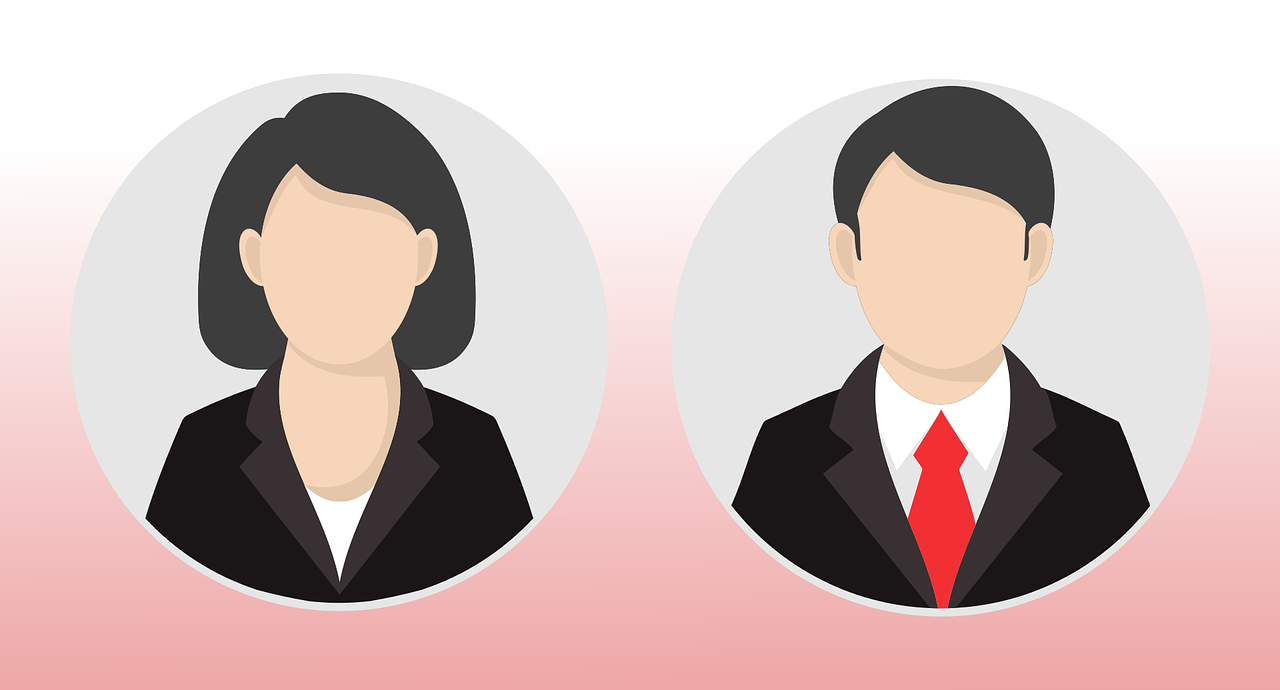今回は、著作権フリーで商用利用可能な画像が利用できるサイト「タダピク」について解説します。
タダピクついて
以前、サイト・ブログに使う画像についてのページでワードプレスプラグイン「Pixabay Images」をおすすめしました。
今回は、Pixabay Images以外のおすすめ画像素材サイト「タダピク」を紹介します。
タダピクは、会員登録などが不要で著作権フリー商用利用可能な画像素材を無料でダウンロードすることができます。
ただし、一部有料の画像もありますので注意してください。
タダピクは、国内外の画像がほとんど検索できるという強みがあり非常に便利です。
ちなみに、2018年5月現在42の著作権フリー商用利用可能な画像素材サイトと提携しています。
それでは、タダピクで画像をダウンロードする方法について解説します。
タダピクの使い方
まずは、タダピクのサイトに行きます。
外部リンク タダピク
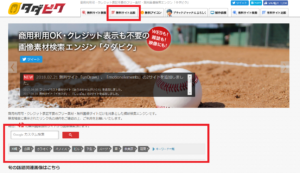
使い方は、検索窓に希望する画像のキーワードを入れて虫眼鏡のボタンを押します。
初心者の方は、下にある「キーワード一覧」を押すと各カテゴリーごとに検索できるので簡単に探せると思います。
それでは、実際に画像を検索してみます。
なお、ブラウザは「グーグル・クローム」でダウンロードする方法で解説します。
画像を検索
ここでは、手っ取り早く検索できるキーワード一覧を押して「海」の画像を検索します。
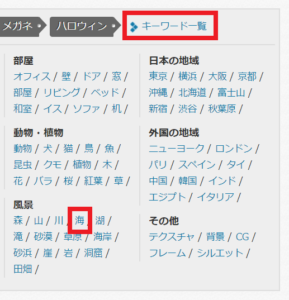
一覧の「海」を押すと画面が変わり、海に関連する画像が多数表示されます。
また、このタブでイラストの画像などに絞って選択する事もできます。
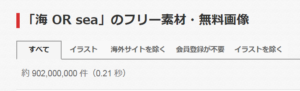
ここでは、一例として「ぱくたそ」が提供しているこの海の画像を選択します。
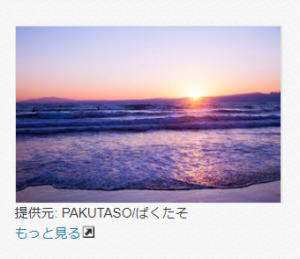
クリックすると、提供元の「ぱくたそ」のサイトが開き、選択した画像のページに変わります。
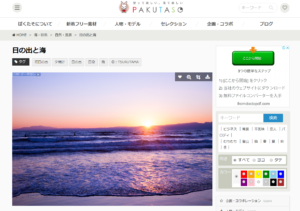
画像のダウンロード方法
それでは、選択した画像をダウンロードします。
画像の右下の部分に、ダウンロードボタンがサイズごとに表示されています。
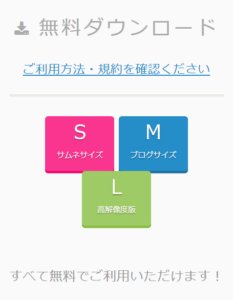
次に、必ず「ご利用方法・規約を確認してください」を押して確認してください。
確認して、よろしければ S・M・Lの3種類あるボタンを選択します。
ここでは、ブログサイズの「M」を押してダウンロードします。
ボタンを押すと、クロームではウインドウの左下にダウンロードバーが表示されます。
ダウンロードが終了したら完了です。
ダウンロードした画像ファイルの保存場所を確認する
ダウンロードした画像の保存場所を確認する場合は、以下の方法を行います。
まずは、ダウンロードバー内の右にある「^」をクリックします。
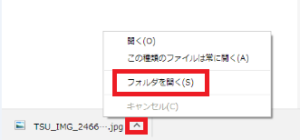
次に「フォルダを開く」をクリックすると、保存場所のフォルダが起動して確認できます。
大抵は、ダウンロードフォルダに保存されています。
以上が、タダピクで画像をダウンロードする方法についての解説です。
なお、ダウンロードした画像をすぐにワードプレスへ追加する場合は引き続き次のページをお読みください。
最後まで読んでいただき、ありがとうございました。